您好,登录后才能下订单哦!
密码登录
登录注册
点击 登录注册 即表示同意《亿速云用户服务条款》
这篇文章将为大家详细讲解有关wps之在表格中设置自动计算的方法,小编觉得挺实用的,因此分享给大家做个参考,希望大家阅读完这篇文章后可以有所收获。
方法:首先点击顶部导航栏的“文件”选项,打开下拉菜单;然后在下拉菜单中,依次点击“工具”-“选项”;最后在“选项”界面中,找到“重新计算”,并勾选“自动重算”即可。
表格中设置自动计算的方法:
首先打开wps并点击新建,在新建界面找到表格,新建空白文档,当然你也可以在这里打开你已有的表格。
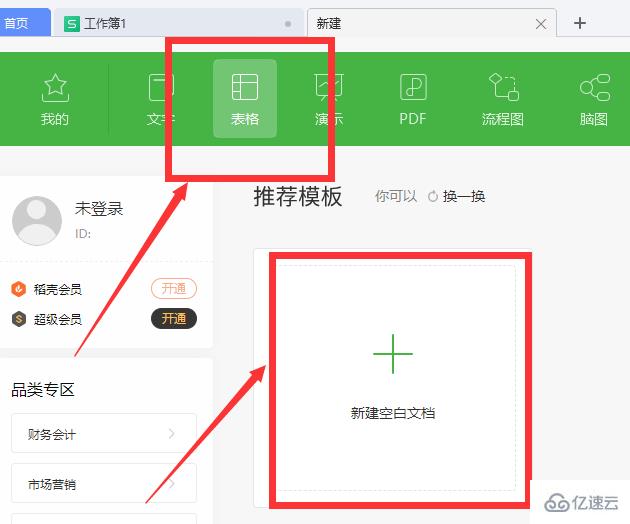
点击左上方的文件按钮。
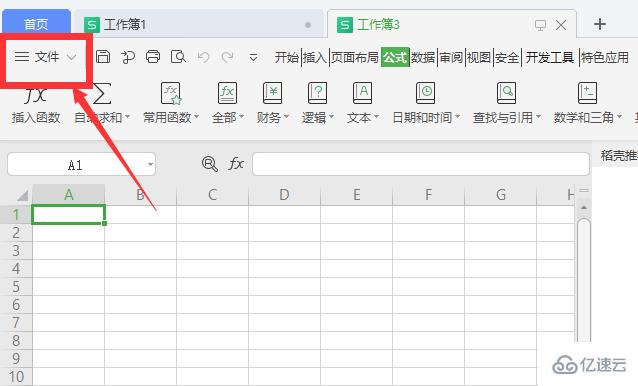
在工具中找到选项。
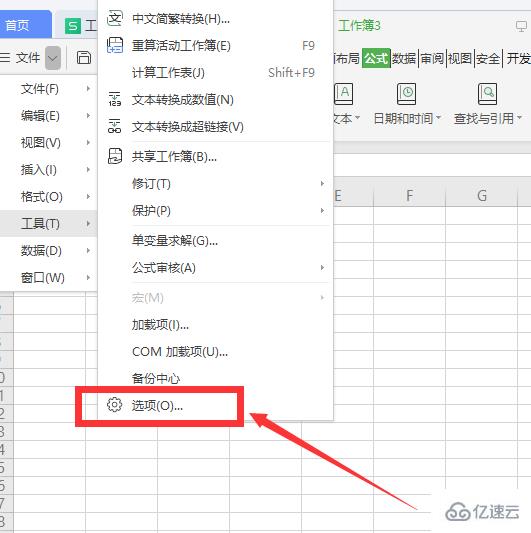
在选项中找到重新计算,并勾选自动重算。
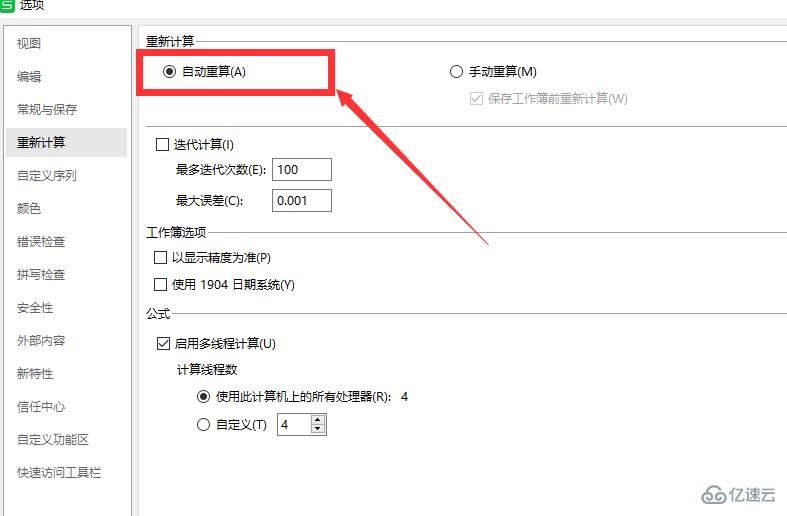
点击已有一个结果的单元格。
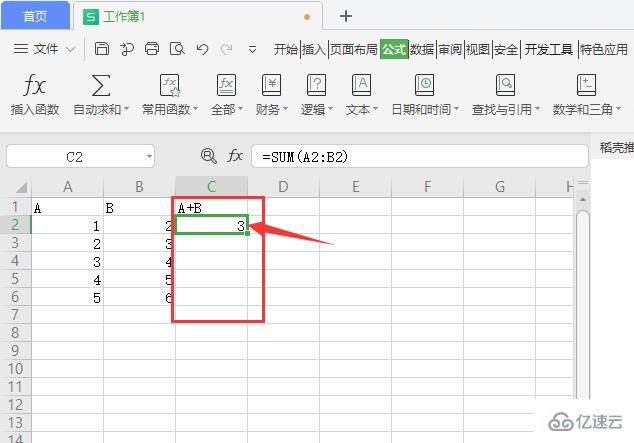
用鼠标点击单元格右下角一个实心的小加号,往下拉,则在同列中就会自动结算出与第一个结果值的单元格运算相同的结果。
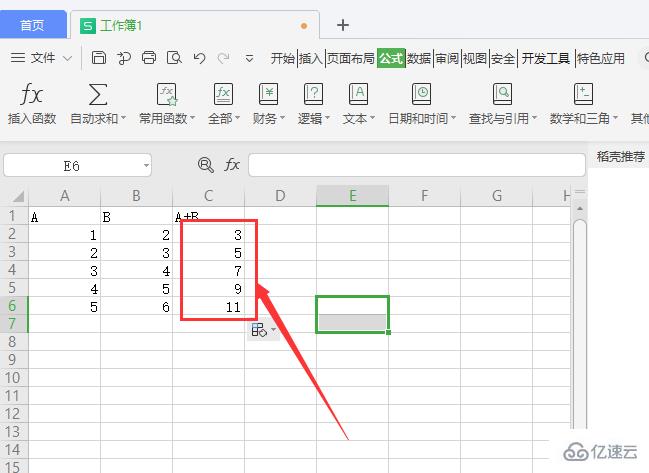
关于“wps之在表格中设置自动计算的方法”这篇文章就分享到这里了,希望以上内容可以对大家有一定的帮助,使各位可以学到更多知识,如果觉得文章不错,请把它分享出去让更多的人看到。
免责声明:本站发布的内容(图片、视频和文字)以原创、转载和分享为主,文章观点不代表本网站立场,如果涉及侵权请联系站长邮箱:is@yisu.com进行举报,并提供相关证据,一经查实,将立刻删除涉嫌侵权内容。